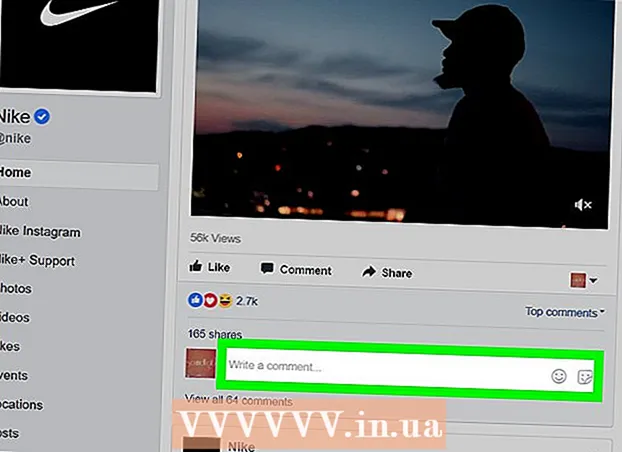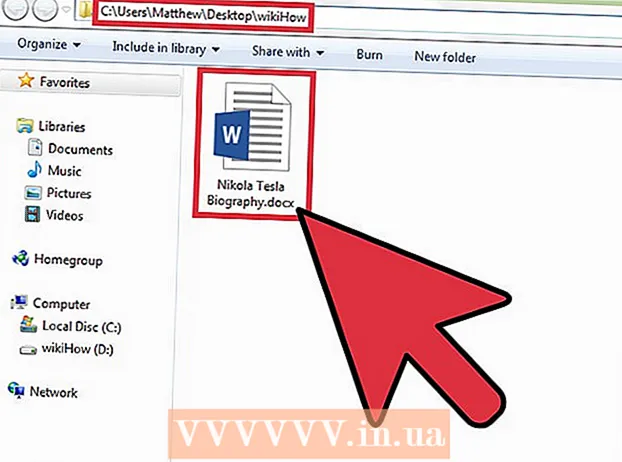Автор:
Judy Howell
Дата создания:
26 Июль 2021
Дата обновления:
1 Июль 2024
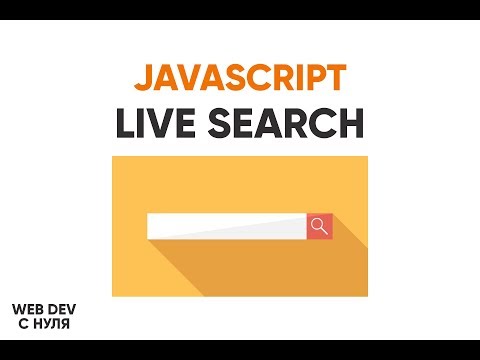
Содержание
- Шагать
- Метод 1 из 3. Скопируйте URL-адрес изображений в Интернете.
- Метод 2 из 3. Загрузите изображения и получите URL-адрес
- Метод 3 из 3: поиск URL-адреса изображения на более сложных веб-сайтах
- Советы
Если вы нашли в Интернете понравившееся изображение, но не знаете, как на него ссылаться, не волнуйтесь! Скопировать URL-адрес изображения в Интернете довольно просто. Затем вы можете вставить эту ссылку где угодно: в свой блог, сообщения на форуме, электронную почту и т. Д.
Шагать
Метод 1 из 3. Скопируйте URL-адрес изображений в Интернете.
 Найдите изображение, с которого вы хотите скопировать веб-адрес. Можно скопировать интернет-адреса большинства изображений, которые вы найдете в Интернете.
Найдите изображение, с которого вы хотите скопировать веб-адрес. Можно скопировать интернет-адреса большинства изображений, которые вы найдете в Интернете.  Убедитесь, что у вас открыта исходная версия изображения. Некоторые веб-сайты показывают уменьшенную версию вместо полного изображения. Если вы скопируете URL-адрес оттуда, то у вас не останется ничего, кроме адреса значка. Убедитесь, что в вашем браузере загружен полный размер изображения.
Убедитесь, что у вас открыта исходная версия изображения. Некоторые веб-сайты показывают уменьшенную версию вместо полного изображения. Если вы скопируете URL-адрес оттуда, то у вас не останется ничего, кроме адреса значка. Убедитесь, что в вашем браузере загружен полный размер изображения. - Например, изображения в этой статье wikiHow - это, по сути, уменьшенные версии. Для полных версий вам нужно будет щелкнуть изображение, чтобы открыть его в новом окне.
 Щелкните изображение правой кнопкой мыши (компьютер) или нажмите и удерживайте изображение (мобильное устройство). Когда вы нашли изображение, с которого хотите скопировать ссылку, щелкните его правой кнопкой мыши, если у вас есть компьютер, или нажмите и удерживайте изображение на мобильном устройстве.
Щелкните изображение правой кнопкой мыши (компьютер) или нажмите и удерживайте изображение (мобильное устройство). Когда вы нашли изображение, с которого хотите скопировать ссылку, щелкните его правой кнопкой мыши, если у вас есть компьютер, или нажмите и удерживайте изображение на мобильном устройстве. - Если вы работаете с Mac с помощью одной кнопки мыши, удерживайте Ctrl и щелкните изображение, чтобы открыть контекстное меню.
- Если вы не можете щелкнуть изображение правой кнопкой мыши, щелкните здесь.
 Выберите вариант «Копировать адрес изображения». В зависимости от вашего браузера эта опция будет иметь другое название:
Выберите вариант «Копировать адрес изображения». В зависимости от вашего браузера эта опция будет иметь другое название: - Chrome (компьютер) - «Копировать адрес изображения»
- Chrome (мобильный) - «Копировать URL изображения»
- Internet Explorer - «Копировать»
- Safari (iOS) - «Копировать» (Примечание. Это работает, только если изображение не является ссылкой. Если изображение является ссылкой на другую страницу, Safari не получит URL)
- Safari (OS X) - «Копировать адрес изображения»
- Firefox - «Копировать местоположение изображения»
 Скопируйте и вставьте URL-адрес изображения. После того, как вы скопируете URL-адрес изображения, оно окажется в буфере обмена.Оттуда вы можете скопировать его куда угодно, например, в сообщение, документ или в адресную строку в браузере. Если вы скопируете что-нибудь еще перед вставкой, скопированный URL-адрес будет перезаписан последним скопированным элементом.
Скопируйте и вставьте URL-адрес изображения. После того, как вы скопируете URL-адрес изображения, оно окажется в буфере обмена.Оттуда вы можете скопировать его куда угодно, например, в сообщение, документ или в адресную строку в браузере. Если вы скопируете что-нибудь еще перед вставкой, скопированный URL-адрес будет перезаписан последним скопированным элементом.
Метод 2 из 3. Загрузите изображения и получите URL-адрес
 Решите, какую службу загрузки изображений вы хотите использовать. Если вы хотите дать одному из ваших изображений URL-адрес, вы можете отправить его на веб-сайт хостинга изображений и скопировать веб-адрес. В этой статье основное внимание уделяется Imgur, поскольку это одно из самых простых решений, для которого вам не нужна учетная запись. Доступен ряд различных вариантов бесплатного хостинга изображений, в том числе:
Решите, какую службу загрузки изображений вы хотите использовать. Если вы хотите дать одному из ваших изображений URL-адрес, вы можете отправить его на веб-сайт хостинга изображений и скопировать веб-адрес. В этой статье основное внимание уделяется Imgur, поскольку это одно из самых простых решений, для которого вам не нужна учетная запись. Доступен ряд различных вариантов бесплатного хостинга изображений, в том числе: - Imgur
- Flickr
- TinyPic
- Shutterfly
 Щелкните по кнопке «Загрузить изображения». Если вы используете Imgur, вы найдете эту кнопку вверху страницы.
Щелкните по кнопке «Загрузить изображения». Если вы используете Imgur, вы найдете эту кнопку вверху страницы.  Добавьте изображения, которые хотите загрузить. Вы можете найти изображения на своем компьютере, а затем перетащить их в окно или скопировать и вставить.
Добавьте изображения, которые хотите загрузить. Вы можете найти изображения на своем компьютере, а затем перетащить их в окно или скопировать и вставить. - Если вы используете приложение Imgur для своего мобильного телефона, вам сначала необходимо создать учетную запись.
 Щелкните по кнопке «Начать загрузку». Изображения будут загружены с вашего компьютера на сайт Imgur.
Щелкните по кнопке «Начать загрузку». Изображения будут загружены с вашего компьютера на сайт Imgur.  Найдите папку «Поделиться этим изображением». Щелкните ссылку «Еще», чтобы развернуть ее.
Найдите папку «Поделиться этим изображением». Щелкните ссылку «Еще», чтобы развернуть ее.  Скопируйте веб-адрес «Прямая ссылка». Этот адрес направит вас прямо к загруженному вами изображению. Затем вы можете отправить, поделиться и встроить его по желанию.
Скопируйте веб-адрес «Прямая ссылка». Этот адрес направит вас прямо к загруженному вами изображению. Затем вы можете отправить, поделиться и встроить его по желанию.
Метод 3 из 3: поиск URL-адреса изображения на более сложных веб-сайтах
 Откройте сайт в Chrome или Safari. Если вы не можете щелкнуть изображение правой кнопкой мыши, вероятно, оно защищено кодом. Чтобы найти этот адрес, вам понадобится инструмент разработчика, например, в Chrome или Safari. Вы также можете сделать это с помощью Firefox, если у вас установлена надстройка Firebug.
Откройте сайт в Chrome или Safari. Если вы не можете щелкнуть изображение правой кнопкой мыши, вероятно, оно защищено кодом. Чтобы найти этот адрес, вам понадобится инструмент разработчика, например, в Chrome или Safari. Вы также можете сделать это с помощью Firefox, если у вас установлена надстройка Firebug.  Откройте инструмент разработчика. Нажмите Ctrl+⇧ Shift+Я./⌘ Команда+⇧ Shift+Я. , чтобы открыть веб-инспектор. В браузере откроется новый фрейм с кодом с веб-сайта.
Откройте инструмент разработчика. Нажмите Ctrl+⇧ Shift+Я./⌘ Команда+⇧ Shift+Я. , чтобы открыть веб-инспектор. В браузере откроется новый фрейм с кодом с веб-сайта. - Вы можете быстро найти список, щелкнув изображение правой кнопкой мыши и выбрав «Проверить».
 Ищите распечатку изображения. При прокрутке кода сайта вы увидите различные выделенные элементы. Найдите ту часть, которая подчеркивает изображение, которое вы хотите скопировать.
Ищите распечатку изображения. При прокрутке кода сайта вы увидите различные выделенные элементы. Найдите ту часть, которая подчеркивает изображение, которое вы хотите скопировать.  Ищите адрес изображения в разделе «Стили». Если вы наведете курсор мыши на ссылку, вы увидите пример. Найдите ссылку на изображение, веб-адрес которого вы хотите найти.
Ищите адрес изображения в разделе «Стили». Если вы наведете курсор мыши на ссылку, вы увидите пример. Найдите ссылку на изображение, веб-адрес которого вы хотите найти.  Щелкните ссылку правой кнопкой мыши и выберите Скопируйте расположение ссылки.’ Это скопирует URL-адрес изображения в буфер обмена. Вы можете проверить ссылку, скопировав ее в адресную строку (в новую вкладку) вашего браузера.
Щелкните ссылку правой кнопкой мыши и выберите Скопируйте расположение ссылки.’ Это скопирует URL-адрес изображения в буфер обмена. Вы можете проверить ссылку, скопировав ее в адресную строку (в новую вкладку) вашего браузера.
Советы
- Если вы хотите использовать изображение, которое было снято кем-то другим, сначала получите разрешение создателя и обязательно укажите, какой или кто является источником рядом с изображением, иначе вы рискуете подать в суд.